Durch Tarun
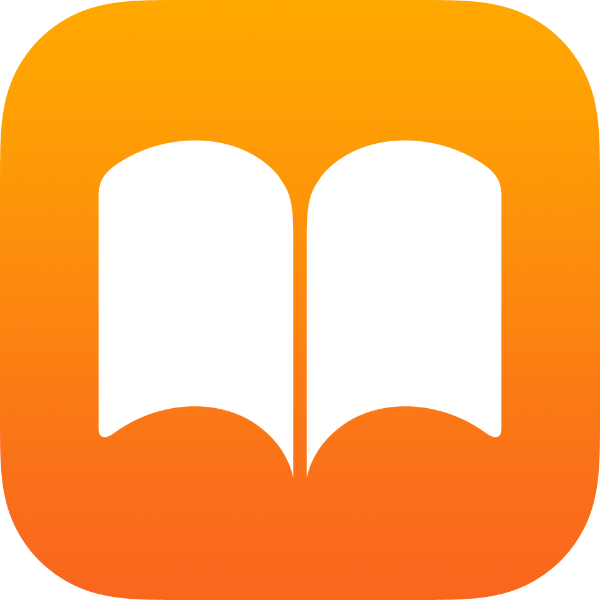
iBook ist eine App von Apple. Es war eine kostenlose App zum Herunterladen und mit der Veröffentlichung von iOS 8 ist es standardmäßig auf seinen Geräten installiert. Es ist eine großartige App für alle Buchliebhaber.
Es bietet die Möglichkeit, eBooks direkt darüber zu kaufen. Wenn Sie ein eBook in Ihrem Laptop oder PC haben, müssen Sie das iBook über iTunes synchronisieren. Bei aller Liebe zu den angebissenen Früchten mag ich immer noch nicht die Funktion, über iTunes zu synchronisieren, anstatt die Dateien einfach zu kopieren und einzufügen.
Nun habe ich einen Workaround für das gleiche.
Dinge, die du brauchst
- Ein iPhone
- Google-Konto und Google Drive-App auf Ihrem iPhone installiert
- Google Drive auf Ihrem Laptop installiert
- Etwas Geduld und eine heiße Tasse Kaffee
Schritte, um dies auf die großartige Weise zu tun
- Installieren Sie Google Drive auf Ihrem Laptop/PC und iPhone
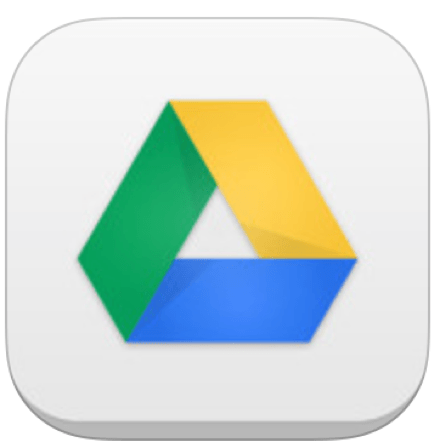
- Welches eBook Sie auch immer im iBook auf dem iPhone lesen möchten, kopieren Sie es in den Google Drive-Ordner auf dem Laptop/PC. Sie können jedes beliebige Format im PDF- oder EPUB-Format kopieren.
- Geben Sie etwas Zeit, um das Google-Laufwerk sowohl auf dem Laptop als auch auf dem iPhone zu synchronisieren
- Öffnen Sie die Google Drive-App auf dem iPhone und suchen Sie die Datei, die Sie in Schritt 2 oben kopiert haben
- Klicken Sie auf den Link für weitere Informationen
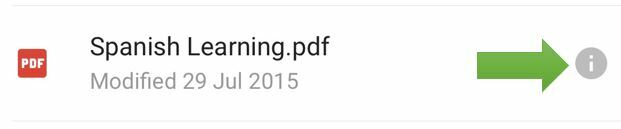
- Wählen Sie „Öffnen in“ und dann erneut „Öffnen in“ aus dem sich öffnenden Menü
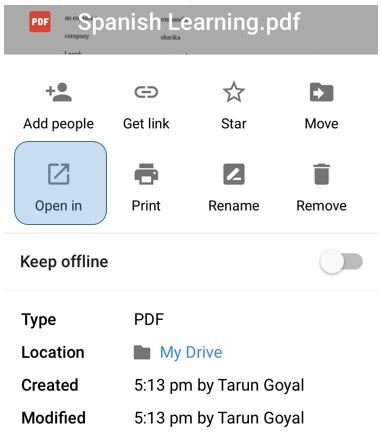
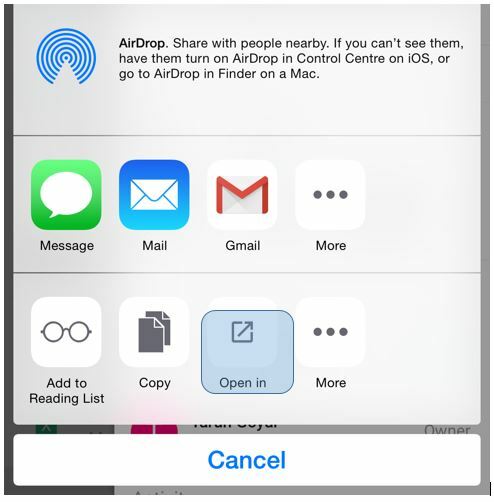
- Wählen Sie die Option „In iBooks öffnen“
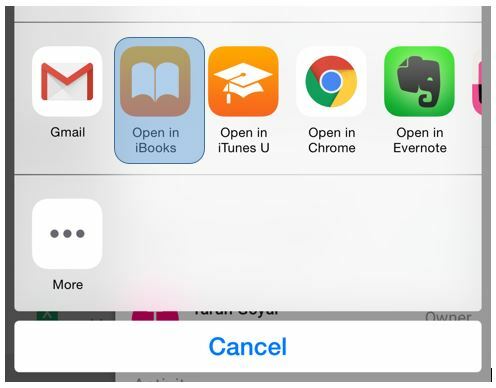
Die Datei wird in das iBook geladen und Sie können sie jederzeit in Ruhe lesen. Das Gute daran ist, dass es zum Lesen verfügbar ist, auch wenn Sie nicht mit dem Internet verbunden sind.


